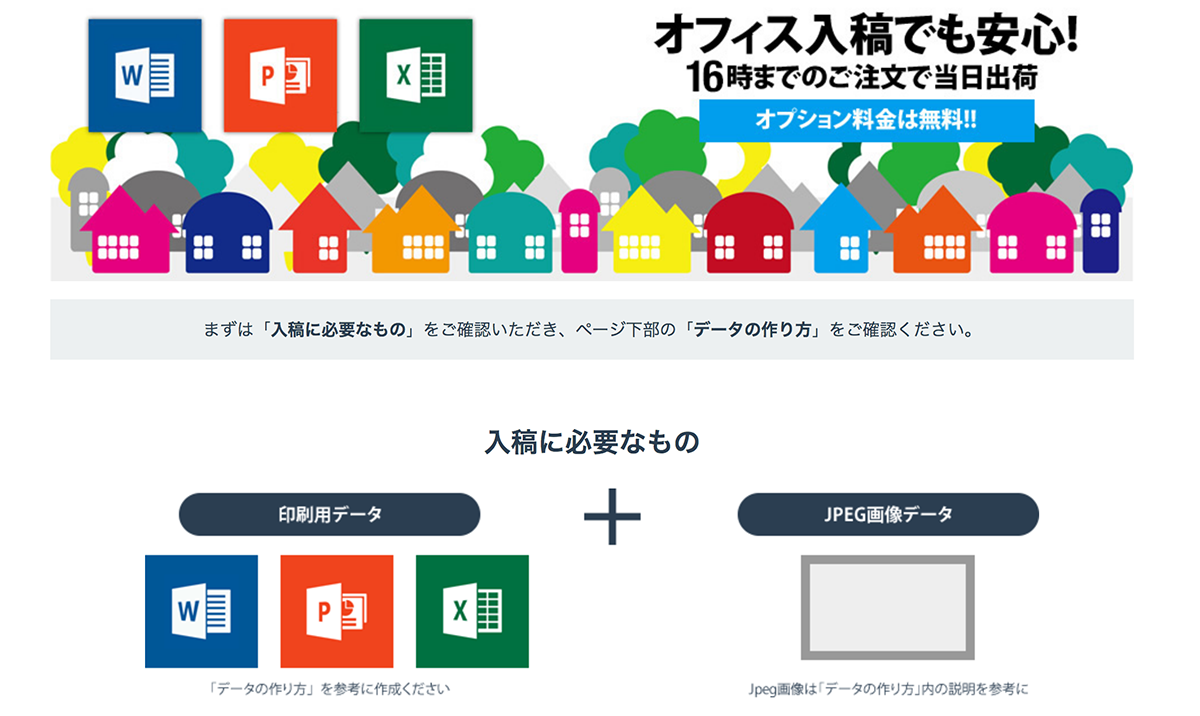Adobe CC【安いのはコレ!アカデミック通信講座版】商用可
Adobe CCを安く手に入れるには? Adobe CCには、単体プランと、全てのAdobeアプリケーションが使えるコンプリートプランがあります。 公式サイトやAmazon、アカデミック通信講座版の価格を比較しました。 調べた結果、個人で使うなら、 単体プラン・Illustratorの場合は、amazonでセール中に購入する 単体プラン・Photoshopの場合は、Adobe公式のフォトプラン(20GB)を購入する コンプリートプランの場合は、誰でも申し込めるアカデミック通信講座版を購入する のが、一番お ...
プロも使っている名刺のWeb印刷サイト【100枚140円〜】wordでのデータ入稿もOK
名刺印刷・100枚140円〜 安くて綺麗な仕上がりの名刺印刷通販サイトをお探しなら、ウチで使ってる、プリスタ。がオススメです♪ データ入稿は、Illustrator・Photoshopデータ以外にも、wordなどのオフィスデータもオプション料金なしで印刷対応してくれます。 さらにデータをお持ちでない場合でも、豊富なテンプレートを利用すれば、データ入稿と同じ料金で名刺を簡単に作る事が可能です。 印刷通販・プリスタ。 16時まで注文を当日出荷 プリスタ。の基本納期は、平日は16時まで、土曜日は12時までに注文 ...
Illustratorのお得な購入方法【最新セール・キャンペーン情報】
Illustratorを購入するには、定額制のAdobe Creative Cloud(アドビ・クリエイティブ・クラウド)の単体プランか、全てのAdobe製品が使えるコンプリートプランのどちらかを選ぶ必要があります。 支払い方法や個人・法人・学生、教職員など、購入する立場によってプランごとに違う価格体系を比較しました。 結論として個人で購入する場合は、 単体プランなら、amazonでセール時に購入。 コンプリートプランなら、Adobeが指定しているプラチナスクールパートナーで購入。 するのが、一番お得な購 ...
Illustrator スウォッチの使い方【登録や保存と初期化】
スウォッチの使い方、登録・保存方法編です。初期化の方法もご案内しています。 イラストレーターでは、スウォッチライブラリから色々なカラーを選択する事が出来ますが、カラーの保存は基本的にはドキュメント単位で行われますので、別のドキュメントで同じカラーを使い回す時は、スウォッチライブラリなどで別途に保存する必要があります。 スウォッチライブラリーへの保存方法は、2つの方法があります。Illustrator用に保存と、フォトショップなど、他のアプリ用に保存です。 カラーのスウォッチへの登録方法 自作カラーの登録方 ...
Illustrator 【A4名刺10面付用紙で名刺を印刷する方法】
イラストレーターで制作した名刺データを、市販されているA4名刺10面付印刷用紙を使って、自分で印刷する方法です。 最初に名刺サイズの大きさで制作した名刺データを準備します。次に、別途に用意したA4用紙名刺配置用テンプレートにコピーして、ガイドを利用して10面配置してから印刷します。 今回は、10面の名刺を正確にテンプレート上へ配置する方法です。 配置前の下準備 A4用紙名刺配置用テンプレートはこちら ↓ からダウンロードできます。 最初に名刺を制作します 名刺サイズのドキュメント作成方法 一般的な名刺のサ ...
イラストレーターでの年賀状の作り方・まとめ
イラストレーターを使って、完全オリジナルの年賀状を作ってみませんか? 年賀状用のテンプレートや、作り方、データ入稿での印刷方法などをまとめました。 Adobe・IllustratorもCCになってから便利ですね。テンプレートやフォントなど、追加費用なしで手に入るものが多くなりました。 Illustrator・年賀状用の無料テンプレート 年賀状を作る方法としては、全てのデザインを自分で作る方法と、配布されている年賀状用のテンプレートを利用する方法があります。 テンプレートを利用して、自分なりにカスタマイズし ...
Illustrator 地図作成【線路の描き方】
イラストレーターなら、線を使って、線路を描くのもカンタンです。 地図に載せる、線路を描いてみましょう。地下鉄や私鉄、JRなど、鉄道の種別ごとに描き分けてあると、見やすくなりますね。 Mac イラストレーター CCを使って、地図に線路を描いてみます。 Illustrator・地下鉄線路の描き方 破線を使って地下鉄線路を表現してみます。 最初に、ペンツールや直線ツールを使って、線幅4ptの線を引きます。 (以下、線幅指定はあくまでも一例なので、地図のサイズによって調整して下さい) 線パネルを使って、点線にしま ...
Illustrator フォントの追加【Adobe専用フォルダへのインストール方法・Mac編】
Adobe専用のフォントフォルダにフォントをインストールすると、IllustratorなどAdobe製品専用のフォントとして使用する事ができます。Officeなど他のアプリケーションでは利用出来なくなるので、他のアプリケーションの動作を軽くしたり、フォントパネルを簡素化したい時などに有効です。 また、Illustratorにフォントをインストールする方法は、Adobe Fontsや、フリーフォントなど、フォントの種類によって異なります。こちらの方法もご案内しています。 以下操作画面のバージョンは、Mac ...
印刷向け【QRコードの作成方法】
名刺にQRコード(二次元バーコード)を載せておくと、名刺を受け取った相手は、バーコードリーダーやスマホで読む込む事ができるので利便性が高まります。 QRコードには、名前や電話番号、E-mailやURLなど様々な情報を載せる事が可能です。 名刺印刷向けのQRコードを作ってみましょう。イラストレーターとフォトショップを使用してご説明します。 QRコードの作成方法 QRコードには、さまざまな情報を載せる事が可能ですが、あまりたくさん内容を詰め込みすぎると、黒い点々(セル)のサイズが小さくなってしまい、読み取りが ...
Illustrator 名刺への文字入力【サイズと間隔を一部変更する方法】
イラストレーターを使って入力した文字の、一部の文字サイズや間隔を変更する方法です。 この方法を使えば、名刺の株式会社の部分や役職名の部分など、文字列の一部分のサイズだけ変更できるようになります。 例として、名刺に文字を配置して、操作方法を解説いたします。 文字の入力方法【アートボードの拡大や縮小の仕方】 最初に文字を入力してから、次に一部のフォントサイズを変更してみます。 文字を入力する場所は、とりあえずは適当な位置でかまいません。後から正確な位置合わせをおこないます。 便利なツール ツールボックスの手の ...
Illustrator 文字を入力する【基本編】
イラストレーターで文字を入力する方法・基本編です。 例として、名刺に社名や名前、住所電話などの文字を入力する方法で解説します。 イラストレーターでの文字の入力方法は、文字エリアを作ったり、パス上に入力するなど何種類か方法がありますが、基礎的な文字ツールのみ使えれば名刺の制作は可能です。 Illustrator・文字の入力方法 文字ツールの使い方・基本編 文字を入力するには、最初に文字ツールを選択します。 次に、文字を入力したい場所をクリックすると、カーソルの形が変わり、文字が入力出来るようになります。 文 ...
Mac FontBookの使い方【フォントの重複・解決方法】
MacのFontBookを使って、フォントの重複を解決する方法です。 Mac OS-Xでは、同一のフォントを複数の場所にインストールする事が出来てしまいますが、フォントが重複していると、Macのアプリケーションに不具合が出たり、動作が重くなったり、場合によっては起動しなくなったりする事があります。重複の理由は色々です。ついうっかり同じフォントを別の場所にインストールしたり、アプリケーションを購入した時にバンドルされているフォントが手持ちのフォントと被ったりする場合や、知らないうちになんとな〜く重複してたり ...